3DMAX和FS简单材质设计美式厨房空间03发布时间:2019年10月24日 16:29
1、本节课讲解FS渲染器简单材质及出图,本节课中用到的素材,会放置在素材包内,请各位学员点击右侧黄色按钮自行下载安装。
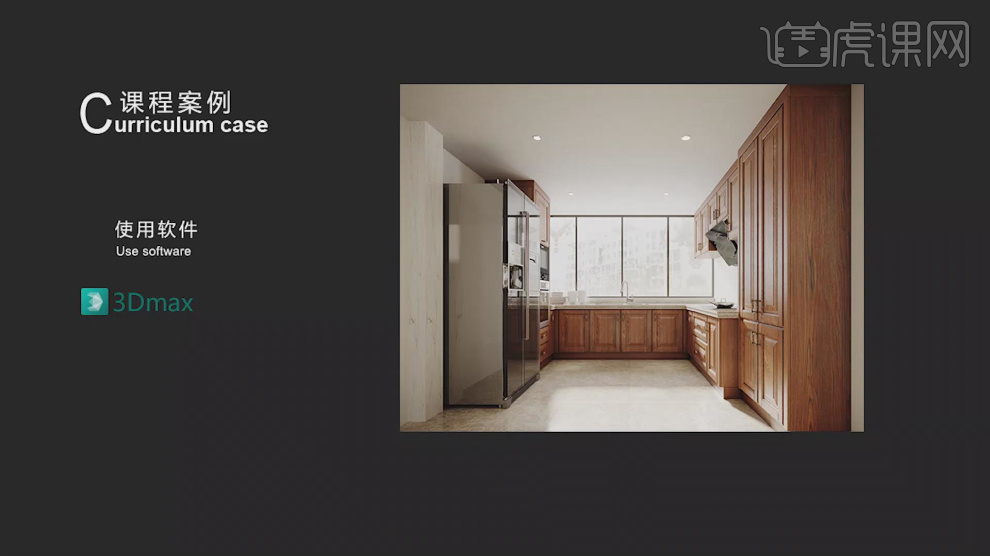
2、首先我们打开场景文件,选择椅子软包模型进行孤立显示,如图所示。

3、在网上寻找一个大理石贴图(下载素材中已有),如图所示。
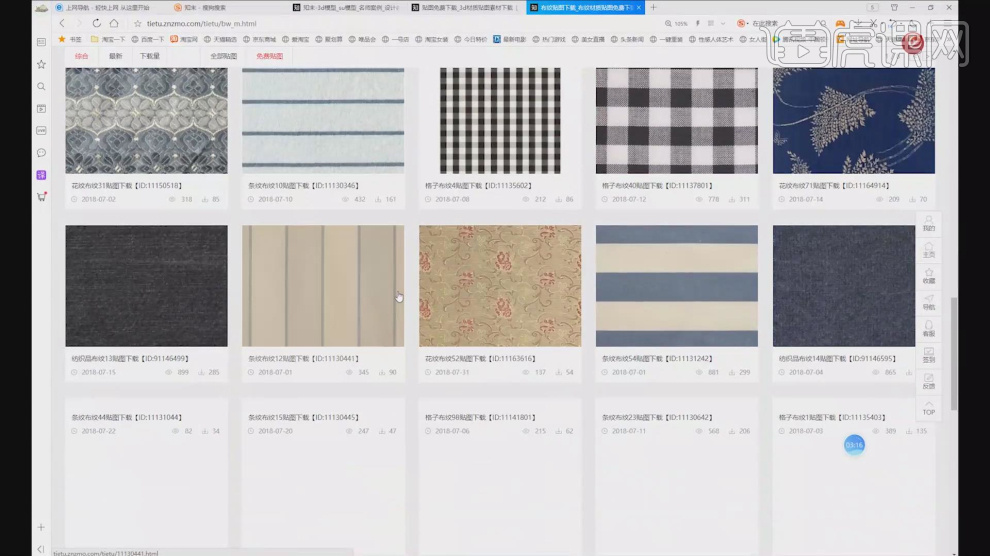
4、将挑选好的贴图文件保存到任意位置,进行备用,如图所示。

5、新建一个FS材质球,给材质球添加一个【颜色校正】效果和刚刚准备好的贴图,如图所示。

6、双击进入到【颜色校正】设置中,调整图片的饱和度,如图所示。

7、新建一个材质球,调整反射的强度,如图所示。

8、在材质编辑器中加载一张凹凸贴图,如图所示。

9、选择载入进来的【凹凸】贴图添加一个【颜色校正】效果,并调整他的对比度,如图所示。

10、将贴图连接到【凹凸】中并设置他的数值,如图所示。
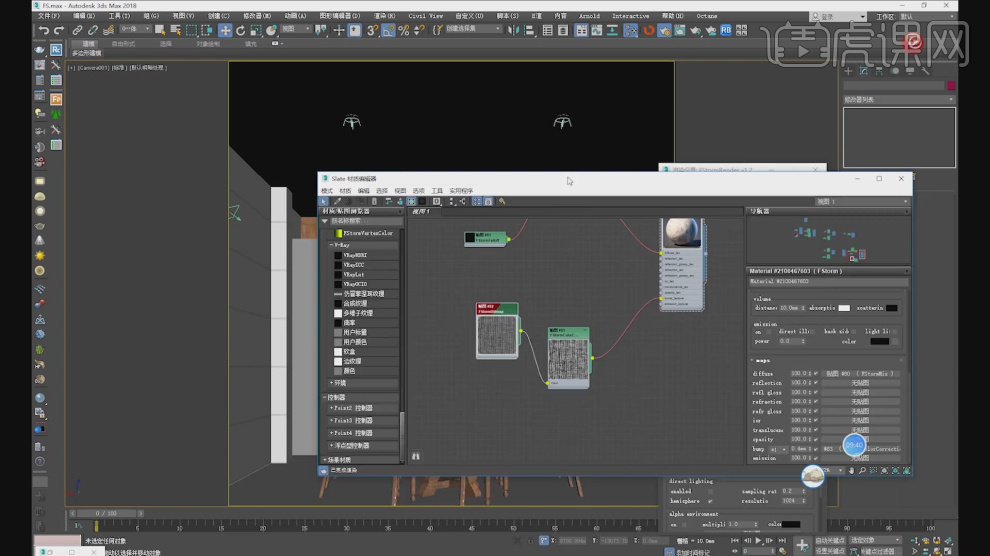
11、新建一个材质球,将ior数值调整为50,反射加满,如图所示。

12、然后在将材质的【反射】【折射】全部加满,如图所示。
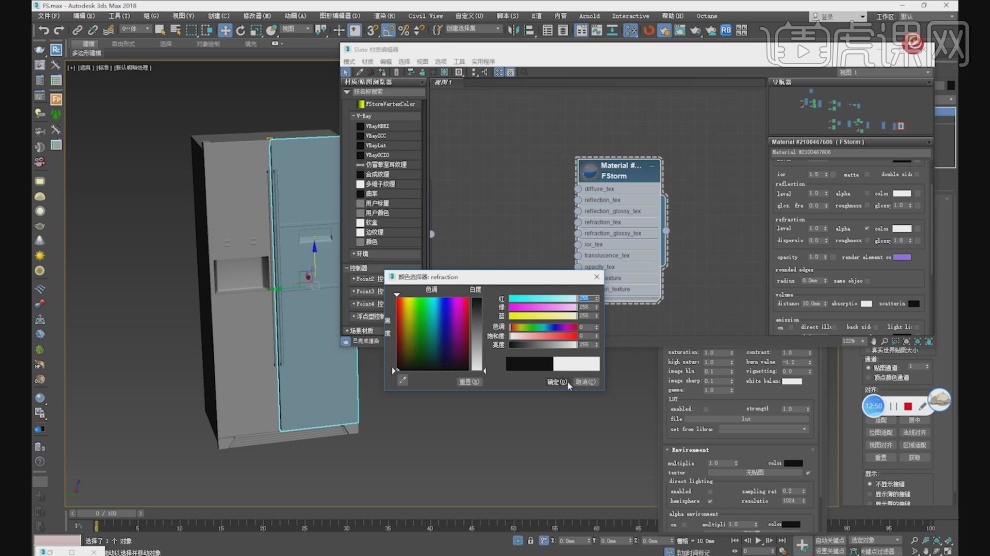
13、点击渲染,查看材质的效果,并进行微调,如图所示。

14、将【折射】中的色块调整为一个25的深黑色,如图所示。
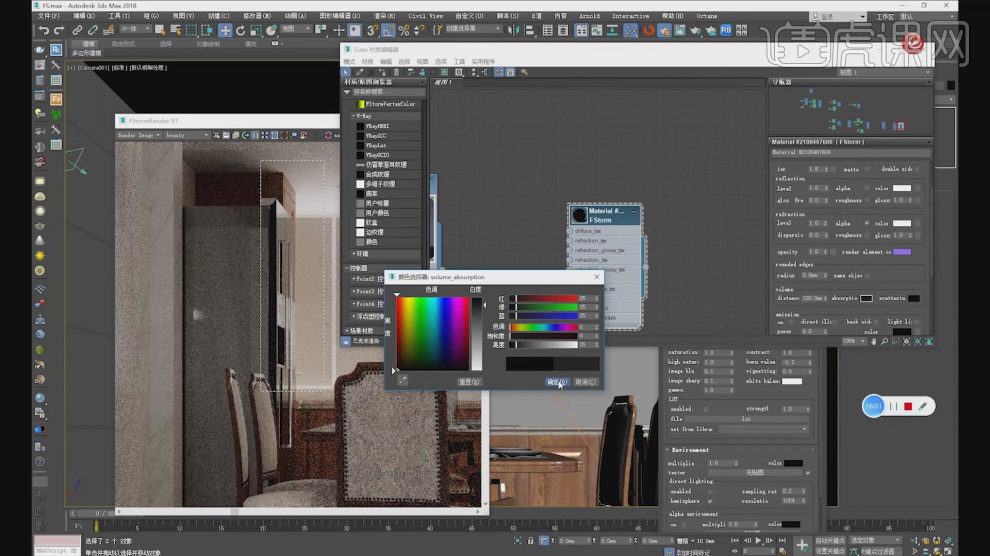
15、并在【volume】设置下的【distance】参数调整为500,如图所示。
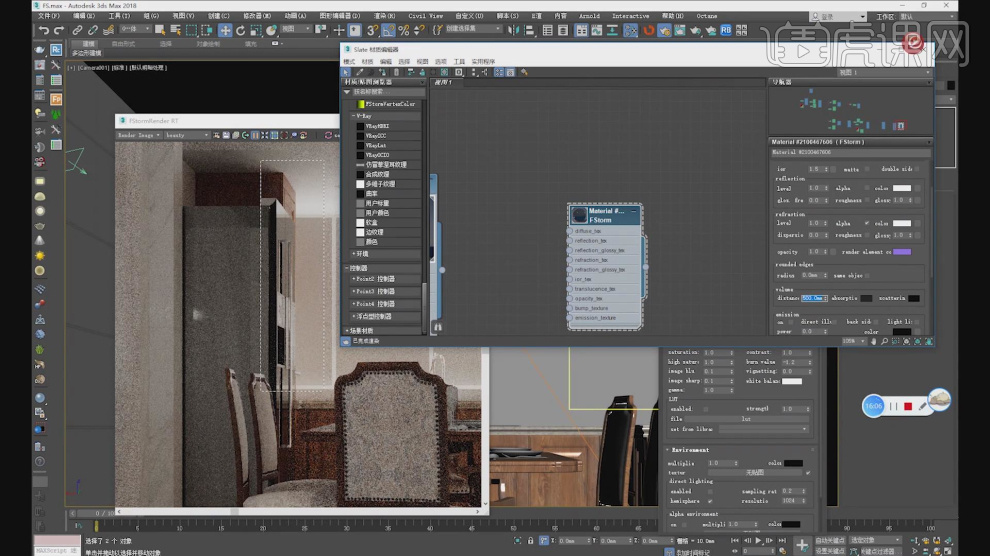
16、选择材质球,在设置面板下在曲线中进行调整,如图所示。
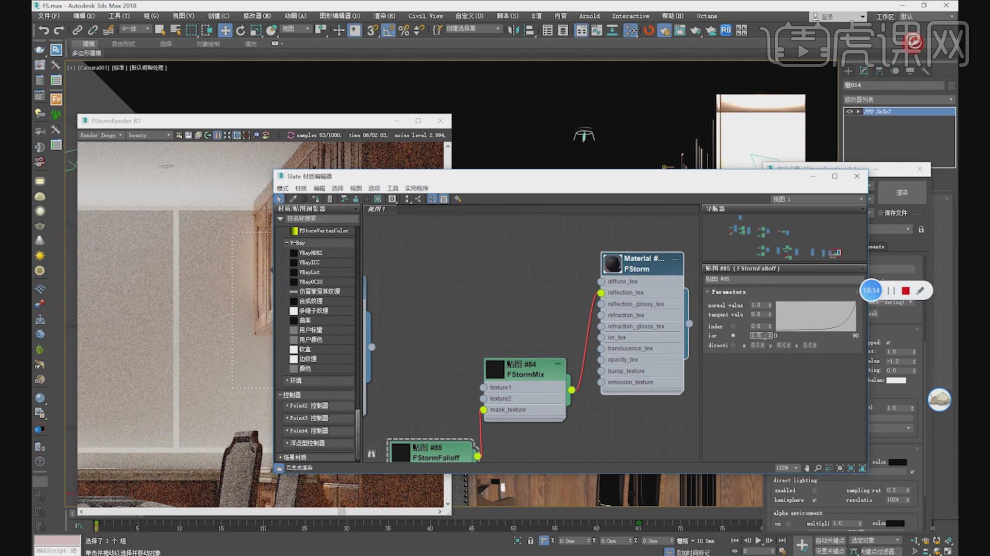
17、点击渲染,查看效果并调整反射中的ior数值,如图所示。
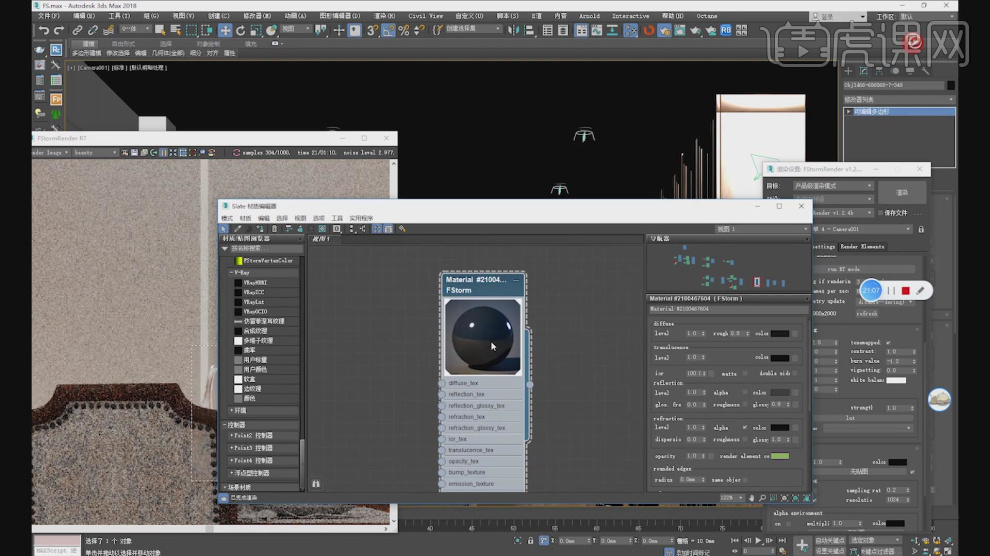
18、新建一个材质,将反射光泽度调整为0.9,如图所示。
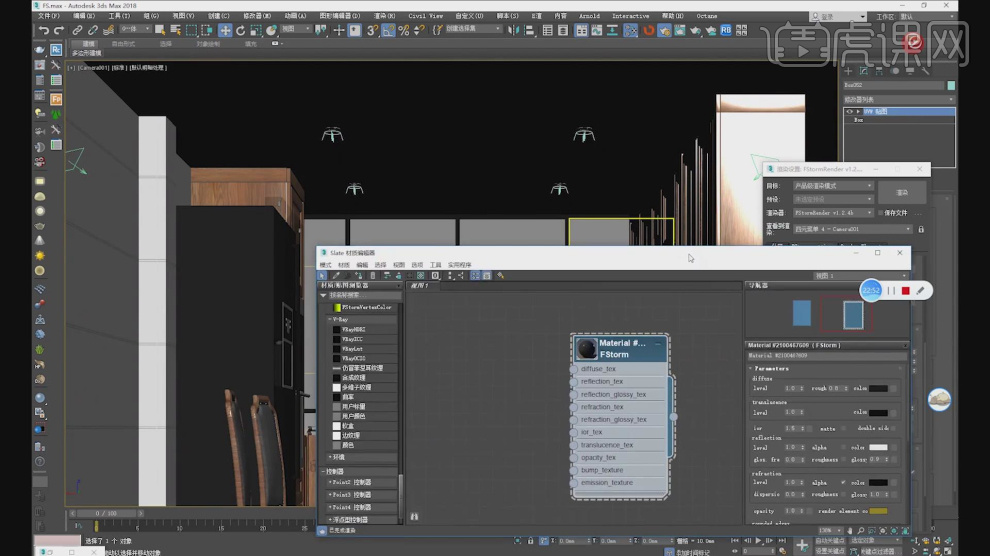
19、选择筒灯模型,进行独立显示,将黑色材质球赋予给模型,如图所示。
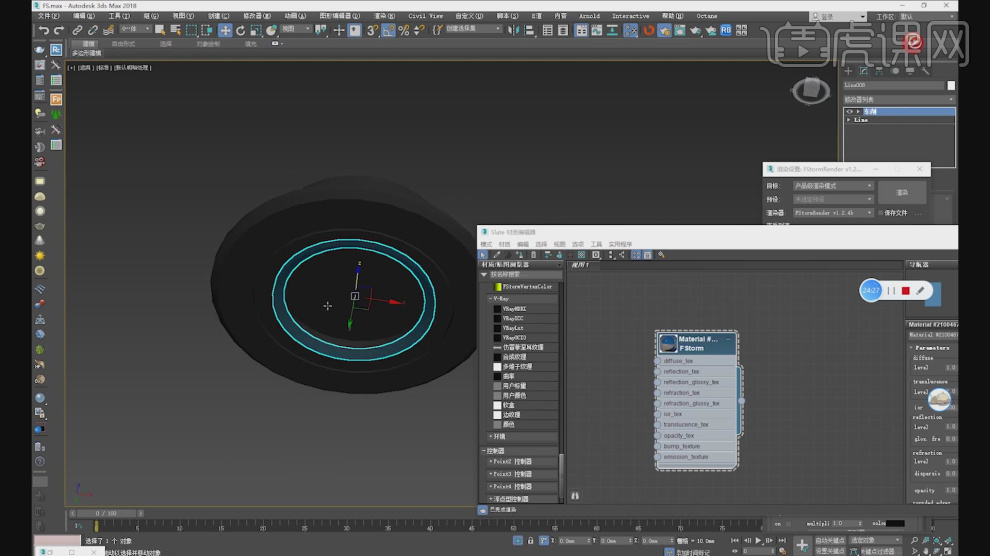
20、新建一个【发光】材质球,赋予给筒灯中间的模型,如图所示。
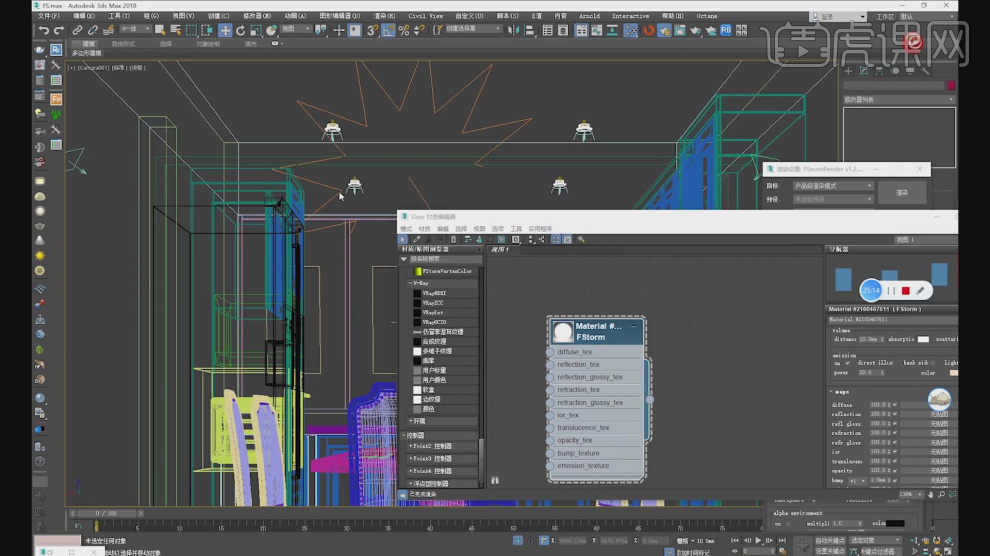
21、点击渲染查看效果,并在【渲染器设置】面板中调整【contrast】的数值,如图所示。
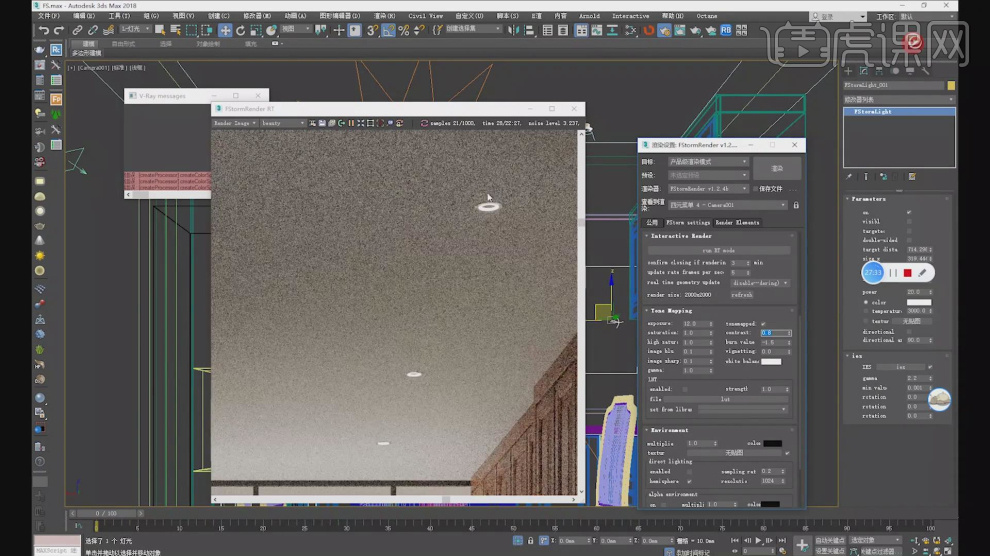
22、新建一个发光材质,并加载一张环境照片,如图所示。
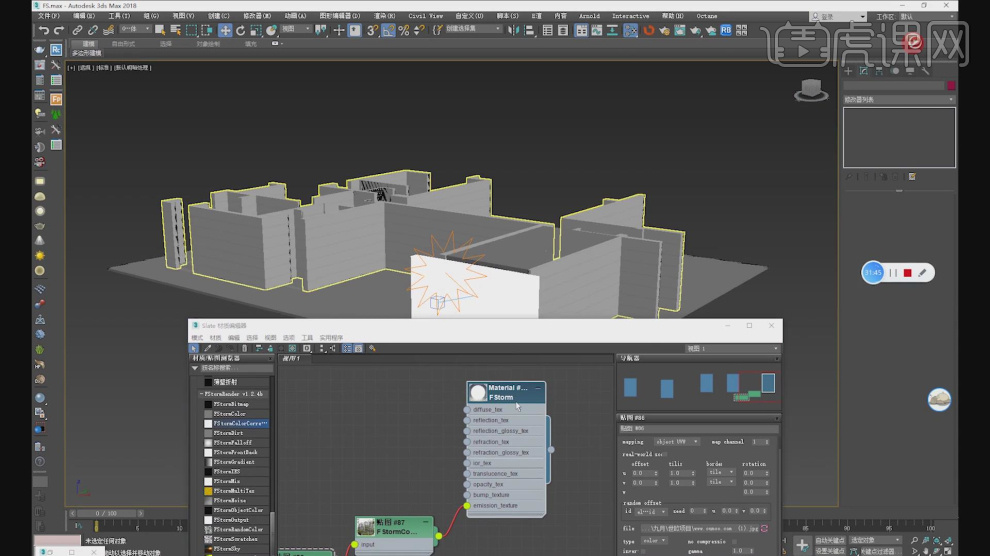
23、点击渲染查看户外发光效果,并在【渲染器设置】面板中调整【high sature】的数值,如图所示。
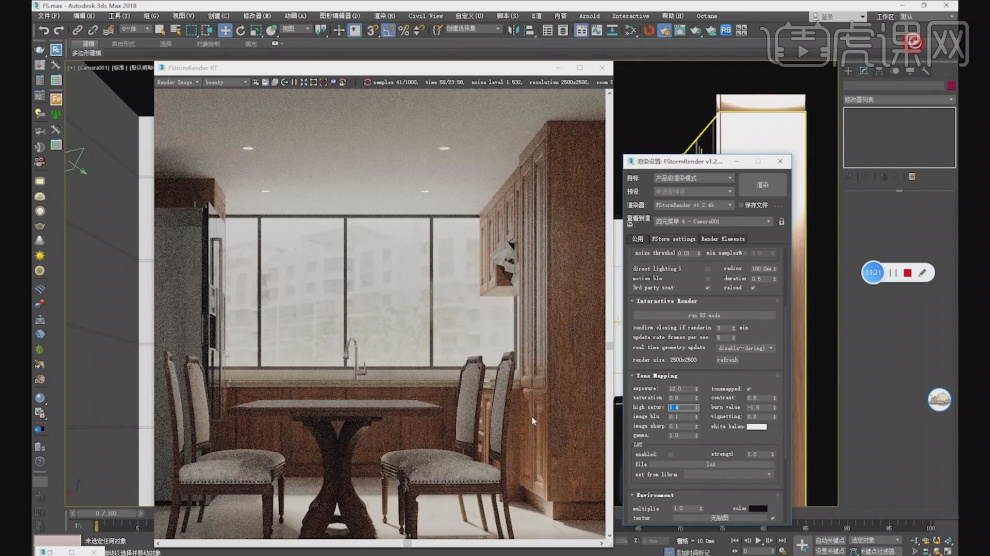
24、在【渲染器设置】面板中调整【white baland】的色块颜色,如图所示。
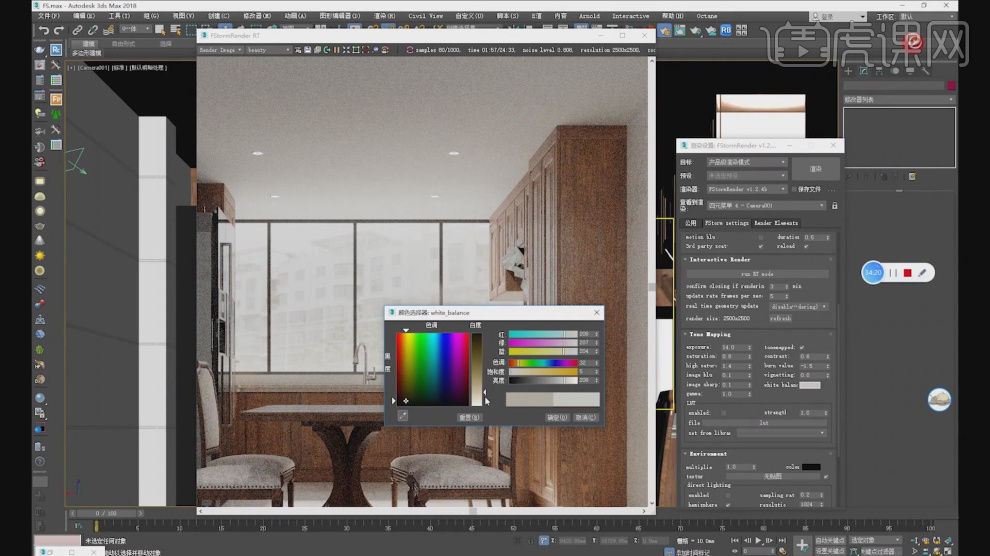
25、选择之前加载进来环境贴图,修改【颜色校正】的数值,如图所示。
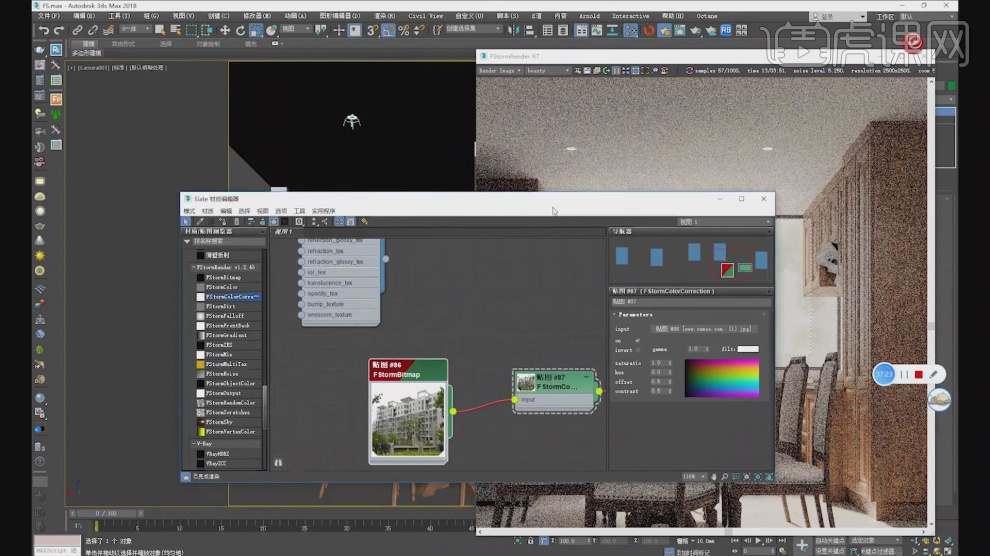
26、切换到顶视图,使用【移动】命令整模模型的位置,进行最后的调整,即进行渲染工作,如图所示。
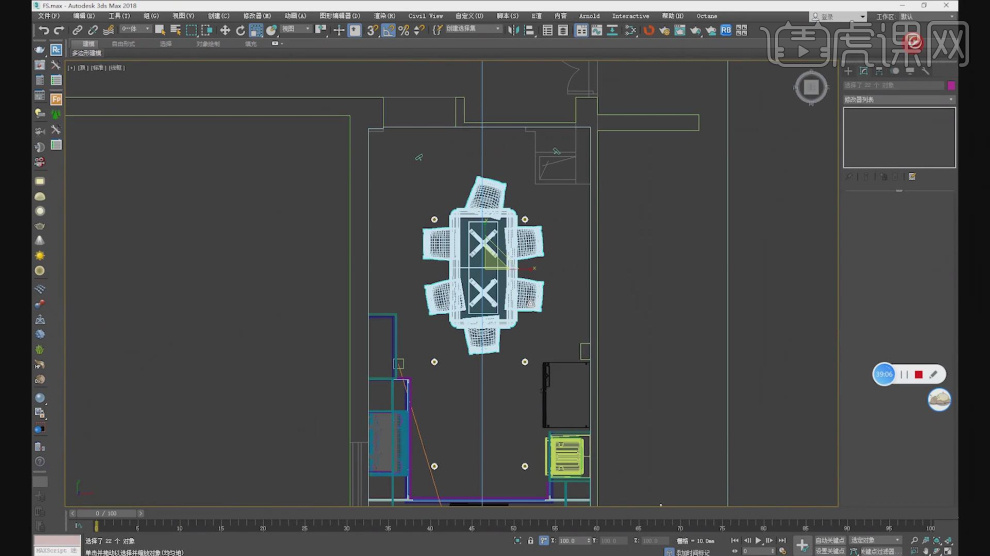
27、选择柜体模型,对模型的uv进行再次简单修改,如图所示。

28、最终效果。















